Gzip é um algoritmo de compactação comum que permite compactar um arquivo enquanto mantém o formato, propriedade e cronograma originais.
Quando você usa o comando gzip para compactar um arquivo ou pasta, ele terá o mesmo nome de antes, mas com a extensão.gz.
Sintaxe:
Opção gzip File_nameArquivos de texto, arquivos Tar e sites são compactados com Gzip.
Compactar arquivo usando .gz:
Digite o comando mencionado para compactar um único arquivo com .gz:
$ gzip nome do arquivo
Um novo arquivo zip será criado com .extensão gz.
Compactar vários arquivos:
Você pode compactar vários arquivos simultaneamente, passar nomes de arquivos como parâmetros. Execute o comando abaixo:
$ gzip file1name file2name file2name
Manter o arquivo original salvo:
O arquivo original será excluído após a criação do .arquivo gz. Use a opção -k para manter o arquivo original:
$ gzip -k file_name
Alternativamente, se você deseja preservar o arquivo original, você pode usar a opção -c que permite ao gzip gravar em um arquivo de saída e passá-lo para um arquivo.
$ gzip -c nome do arquivo> nome do arquivo.gzCompactar cada arquivo em uma pasta e sua subpasta:
Use o seguinte comando para compactar todos os arquivos em uma pasta e subpastas.
$ gzip -r nome da pasta
Descompactar arquivo usando .gz:
Use a opção -d para descompactar .arquivo gz. Siga o comando abaixo:
$ gzip -d nome do arquivo.gz
Outra maneira de descomprimir um .O arquivo gz está usando o comando gunzip:
$ gunzip nome do arquivo.gzDescompacte vários arquivos:
Podemos descompactar vários arquivos simultaneamente usando o comando mostrado abaixo:
$ -d file1name file2name file3name file4name.gz
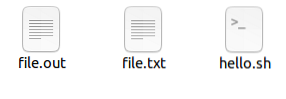
Teste de validade do arquivo:
Use a opção -t para testar a validade do arquivo compactado.
$ gzip -t filename
Alterar o nível de compressão:
Você pode usar o gzip para definir os níveis de compressão de 1 a 9. Você pode selecionar entre um nível de compressão menor que roda mais rápido ou um nível de compressão máximo que leva mais tempo para rodar.
Digite o seguinte comando para obter uma compactação completa na latência mais baixa:
$ -9 file_name
Digite o comando mencionado abaixo para obter compactação mínima para uma velocidade mais rápida:
$ -1 file_name
Liste o conteúdo do arquivo compactado:
Use a opção -l para mostrar as estatísticas do arquivo compactado do anúncio descompactado.

Use a opção -v com -l para obter mais detalhes do arquivo compactado.
$ gzip -lv nome do arquivo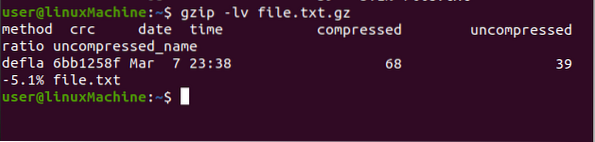
Conclusão:
Você pode usar o gzip para compactar um arquivo e torná-lo menor. O comando gzip pode ser usado para compactar ou descompactar arquivos. Vários arquivos também podem ser compactados ou descompactados ao mesmo tempo. Usamos várias opções de gzip.
 Phenquestions
Phenquestions


